自分用の無料のGmailメールアドレスを取得する方法
このページでは、自分用のGmailメールアドレスを取得するプロセスについて説明し、前のページから続けます。
ステップ2–「アカウントの作成」オンラインフォームに必要なすべての情報を入力します
サインアップリンクをクリックすると、アカウントの作成フォームが表示されます。入力。
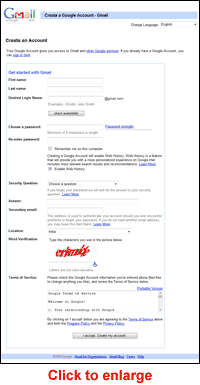
表示される画面と左側のスクリーンショット画像が完全に同じでなくても、心配する必要はありません。
スポンサーリンク
フォームへの入力を開始する必要があります。入力したら姓名を選択するときが来ました。ログイン名によって取得するメールアドレスが決まり、Gmailアカウントの場合はyour-chosen-login-name @ gmailになるため、これは重要です。 .com。したがって、必ずユーザー名とも呼ばれるログイン名を車で選択してくださいe。
ステップ3–メールアドレスのログイン名またはユーザー名を選択する方法
ログイン名の選択は、芸術であり常識でもあります。そして、それはあなたのメールアドレスが何であるかを決定するので、私はあなたがそれに少し時間を費やすことを提案します。電子メールアドレスは一意である必要があるため、世界中の2人が同じアドレスを持つことはできません。したがって、優先ログイン名が使用できる保証はありません。詳細については、以下を参照してください。以下は、ログインまたはユーザー名を選択する方法に関する私のアドバイスと提案です。
まず、自分の名前、名、姓のログイン名を名-姓またはより一般的な名として取得できるかどうかを確認します。 .lastname(はい、ログイン名にピリオド記号を使用できます)。 firstnamelastnameを試すこともできます。あなたの名前のGmailメールアドレスを取得することは、サービスへの加入者の数が非常に多いため、確かに非常に幸運です。ただし、比較的珍しい名前を使用している場合は、十分なチャンスがあります。私の名前は私の名と姓の両方であるため、これも試しません。
名前がうまくいかない場合は、名前と職業を組み合わせてみてください。たとえば、ジョンなどです。 .webdeveloper。
ログイン名はわかりやすく、同時に説明する必要があります。そうすれば、他の人が簡単に思い出して、あなたに関連付けることができます。たとえば、あなたが小さな町の従順な会計士である場合、ログイン名として「hells-angels」を選択するのは賢明ではありません。むしろ、boone-accountant @ gmail.comの方がはるかに優れています–参考までに、ブーンは小さな町です私が1日を過ごすノースカロライナ州–素敵な場所です。
もちろん、会社名や会社名の一部でない限り、ログイン名に数字や数字を使用しないこともお勧めします。繰り返しになりますが、覚えやすいユーザー名が必要です。ユーザーがあなたのメールアドレスを忘れるたびに頭を悩ませて電話をかけてほしくないのです。
ログインまたはユーザー名が利用できるかどうかを確認できます。最初にテキストフィールドに入力し、[空き状況を確認]ボタンを押します。
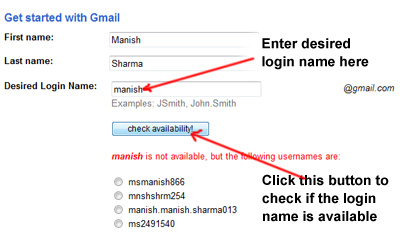
ステップ4–メールのパスワードを選択する
強力な>パスワードを使用してGmailメールアカウントを保護することが不可欠です。パスワードは金庫の鍵の組み合わせと考えてください。同じ金額を入力する必要があります。重要な。大文字と小文字を組み合わせて、いくつかの数字を入力すると、十分に強力なパスワードになります。パスワードを入力するテキストフィールドの右側にある一種のメーターは、パスワードの強度を示します。
パスワードを2回入力する必要があり、「このコンピューターで私を覚えておいてください」を残すことができます。チェックボックスをオフにします。
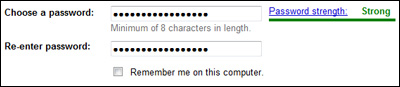
ステップ5–セキュリティ保護用の質問でGmailアカウントを保護する
今すぐ必要ですドロップダウンリストからセキュリティの質問を選択するか、入力する必要があります。回答を入力する必要があります。この追加のセキュリティは、メールアカウントのパスワードを忘れた場合に取得するのに役立ちます。
入力することもできます。予備のメールアドレスですが、このフィールドはオプションです。つまり、空白のままにすることができます。Gmailアドレスが最初のメールアカウントである場合、代替のメールIDがないためです。
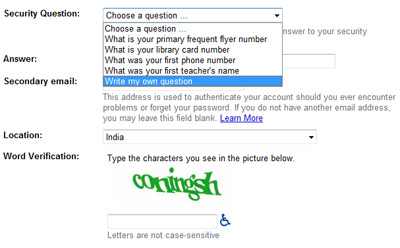
ステップ6–単語の確認と確認
予備のメールアドレスを入力した後–アドレスがない場合は、空白のままにすることができます–とあなたの場所、yフォームのフィールドの上にある画像に表示されている文字を入力する必要があります。なぜこれが必要なのですか? Gmailは、入力が自動プログラムではなく人間からのものであることを認識します。
これですべてが設定されたので、利用規約に目を通し、[同意します。アカウントを作成します]をクリックします。 」独自の無料Gmailアカウントを作成するボタン!おめでとうございます。
今後Gmailアカウントにアクセスするには、ウェブブラウザを使用してウェブサイト(上記のリンク)にアクセスし、ユーザー名(ログイン名)とパスワードをもう一度入力する必要があります。
Gmailのメールアドレスを取得する際のいくつかの問題の解決策
アカウント作成者が直面する2つの一般的な問題の解決策は次のとおりです。
選択したログイン名が利用できません
Gmailは非常に人気のあるサービスであり、選択したログイン名が使用できなくなる可能性があります。このジレンマの唯一の解決策は、さまざまな順列や組み合わせで作業を続け、ブレインストーミングを行って新しいアイデアを考え出すことです。
Gmailアカウントの作成に失敗しました
場合によっては次のような画面に「アカウントの作成に失敗しました」というメッセージが表示されます。
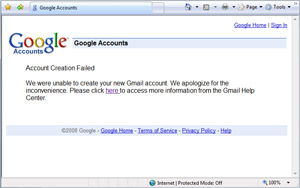
エラーメッセージは、Gmailのスパムフィルターの結果です。ヘルプページに記載されているように、Gmailは、定義された制限を超えた場合、コンピューター/接続からの電子メールアドレスの作成を拒否します。クラスやグループなど、一度に多数のアドレスを作成しようとするWebユーザーは、これに遭遇する可能性があります。制限。これは、スパム用のメールアドレスを作成すると思われるユーザーからGmailを保護する方法です。解決策は、別のISPを使用して別のコンピューターからGmailアドレスを取得するプロセスを実行することです。
WindowsライブメールとGmailの設定
この最後のビットは初心者向けではなく、経験豊富なユーザー向けですコンピューターユーザー。
コンピューターはWindowsVistaまたはWindowsXPオペレーティングシステムを実行していますか? Microsoftの最新の無料メールプログラムであるWindowsLiveメールでGmailアカウントを設定および構成できることをご存知ですか?そのリンクをクリックして、手順を追って説明します。